
A função DATAM no Excel pode até ser pouco conhecida, no entanto, é essencial para quem trabalha com financiamento ou necessita fazer cálculos com períodos longos.
A função DATAM no Excel retorna uma data baseada na quantidade de meses passada para ela, seja está data antes ou depois de data inicial.
Função DATAM no Excel: Videoaula passo a passo
Saiba mais sobre a série: 30 dias 30 fórmulas no Excel
Baixe a planilha para acompanhar o tutorial.
Função DATAM no Excel: Sintaxe
Data_inicial: argumento obrigatório. Data inicial. Deve ser referenciada por uma célula ou digita dentro da função data. Datas que forem inseridas como texto poderão ocasionar problemas.
Meses: também é um argumento obrigatório. O número de meses antes ou depois da data inicial, podendo ser positivo ou negativo que resultarão em resultados antes ou depois da data, respectivamente.
Função DATAM no Excel – Progressiva
Você pretende fazer um financiar um carro em 58 meses começando em 12/03/2019. Qual será a data final. Usando a função DATAM no Excel é muito fácil.
Clique na célula C4 e digite =DATAM(
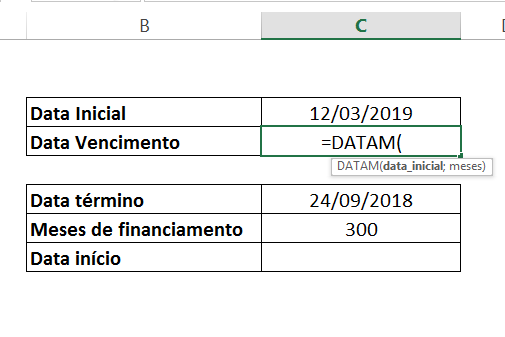
O primeiro argumento é data_inicial. Clique, portanto na célula C3 que contém a data inicial do financiamento. Após isso digite ponto e vírgula “;”.

Agora a função nos pede para informar a quantidade de meses. Neste caso, digite 58 como combinado:
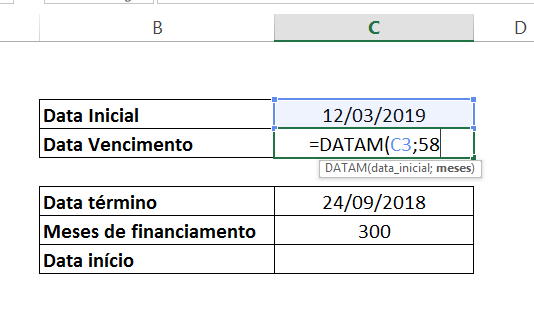
Pressione Enter:
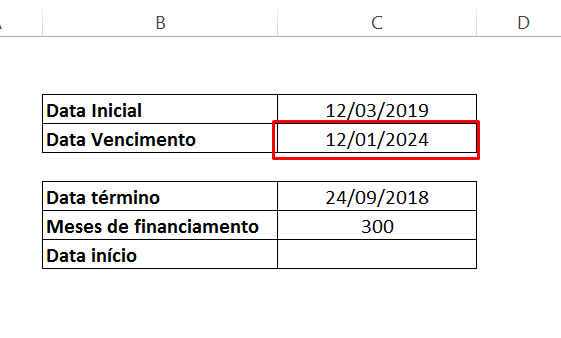
Pronto. Seu financiamento vai até 12/01/2024.
 Cadastre seu email aqui no blog para receber em primeira mão todas as novidades, posts e videoaulas que postarmos.
Cadastre seu email aqui no blog para receber em primeira mão todas as novidades, posts e videoaulas que postarmos.
Receber conteúdos de Excel
Preencha abaixo para receber conteúdos avançados de Excel.
Fique tranquilo, seu e-mail está completamente SEGURO conosco!
É muito importante que você me adicione na sua lista de contatos, para que os próximos emails não caiam no SPAM. Adicione este email: [email protected]
Função DATAM no Excel – Retroativo
Agora temos uma situação de um financiamento de uma casa. Quem fez tal financiamento foram seus avós. Você deseja saber quando foi que ele se iniciou. As informações que você tem que é terminou de pagar em 24/09/2018 e foram 300 parcelas.
Mais uma vez: isso é muito fácil quando usamos a função DATAM no Excel.
Clique na célula C8 e digite =DATAM(
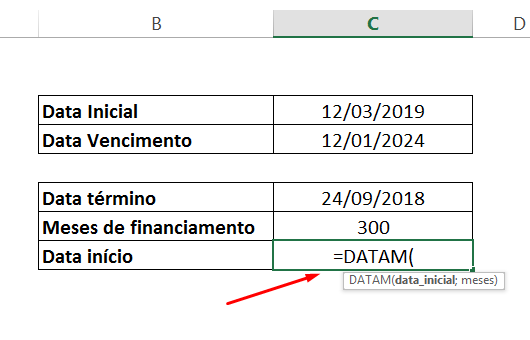
Para data_inicial clique na célula C6 que contém a data do término do financiamento. Pressione ponto e vírgula “;”
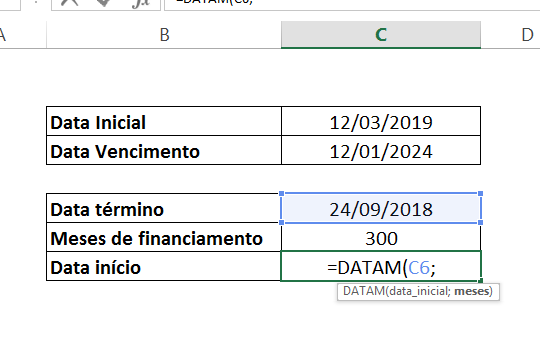
Para meses digite o sinal de menos (–), já que queremos buscar uma data anterior, e clique na célula C7 que contém a quantidade de meses:
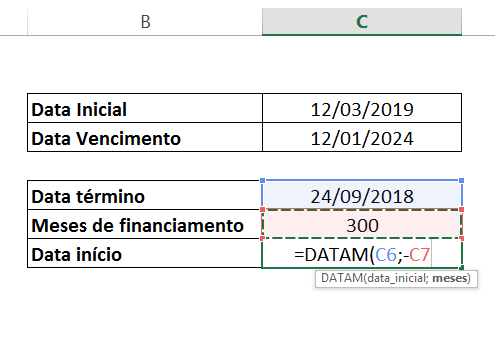
Pressione Enter:
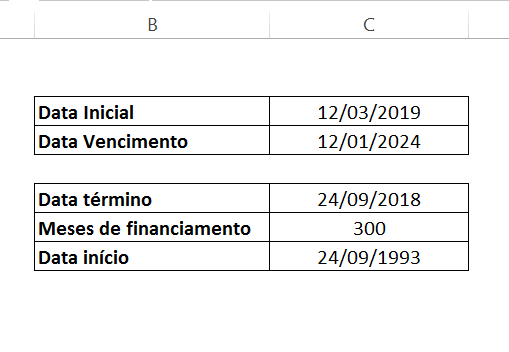
Veja. O financiamento feito por seus avós foi iniciado em 24/09/1993.
E então, gostou de aprender a trabalhar com a função DATAM no Excel? Deixe sua opinião nos comentários abaixo e continue nos acompanhando!
Agora é com você. Clique na imagem abaixo para conhecer nossos pacotes promocionais.
Veja também:










![COMO-RETORNAR-O-ULTIMO-DIA-DO-MES-NO-EXCEL-[2-METODOS] Como Retornar o Último Dia do Mês no Excel [2 Métodos]](https://ninjadoexcel.com.br/wp-content/uploads/2023/11/COMO-RETORNAR-O-ULTIMO-DIA-DO-MES-NO-EXCEL-2-METODOS-304x170.jpg)



![Como-usar-a-Função-IMAGEM-no-Excel-[Guia-Completo] Função IMAGEM no Excel: Aprenda Como Usar [Guia Completo]](https://ninjadoexcel.com.br/wp-content/uploads/2023/02/Como-usar-a-Funcao-IMAGEM-no-Excel-Guia-Completo-304x170.jpg)
